Novērsiet kļūdu, kas saistīta ar Windows drošības atvēršanu operētājsistēmā Windows 11

Šis raksts palīdzēs novērst kļūdu, ko Windows drošība nevar palaist operētājsistēmā Windows 11.

Dažreiz Windows drošība saskaras ar mulsinošām kļūdām, kas neļauj tai darboties operētājsistēmā Windows 11 . Piemēram, tas var likt domāt, ka jums būs nepieciešama jauna lietojumprogramma, lai atvērtu šo Windowsdefender saiti. Tātad, kā atrisināt šo problēmu? Tips.BlogCafeIT palīdzēs jums atrast atbildi.
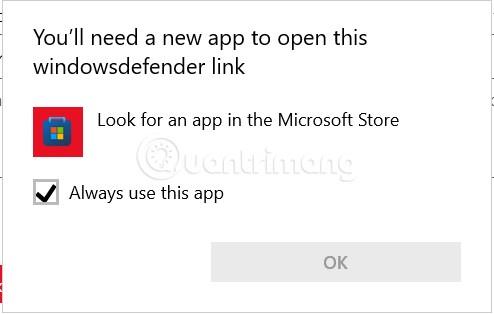
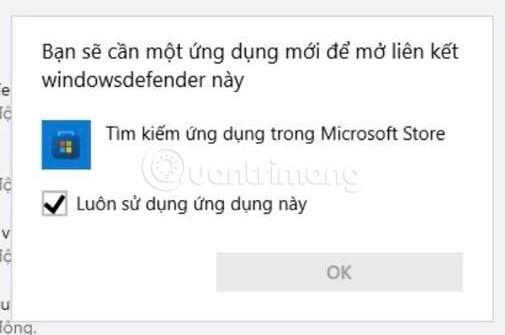
Raksta satura rādītājs
Pastāv vairāki scenāriji, kas izraisa šīs problēmas rašanos. Šeit ir īss to situāciju saraksts, kas var novērst Windows drošības atvēršanu:
Pēc tam apskatiet visus labojumus, ko citi ietekmētie lietotāji ir veiksmīgi izmantojuši, lai atjaunotu normālu Windows drošības funkcionalitāti.
Pirmais veids, kā varat mēģināt salabot vai atiestatīt Windows drošības lietojumprogrammu. Konkrētās darbības ir šādas:
1. darbība : piekļūstiet iestatījumiem.
2. darbība : atlasiet Programmas.
3. darbība : atlasiet Programmas un funkcijas.
4. darbība : meklējiet Windows drošības lietojumprogrammu .
5. darbība : noklikšķiniet uz trim punktiem un atlasiet Papildu opcijas.
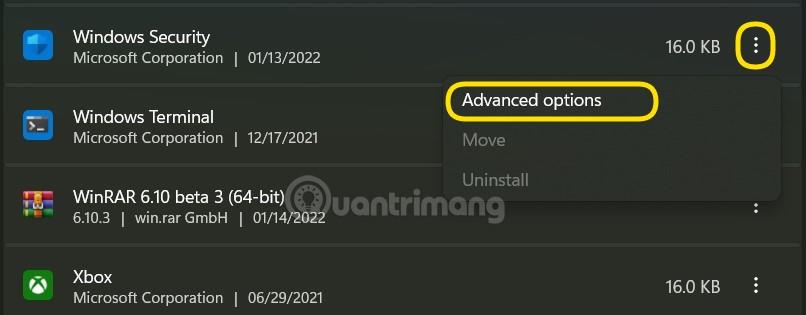
6. darbība : noklikšķiniet uz pogas Labot.
7. darbība : Ja problēma joprojām nav novērsta, varat nospiest pogu Atiestatīt.
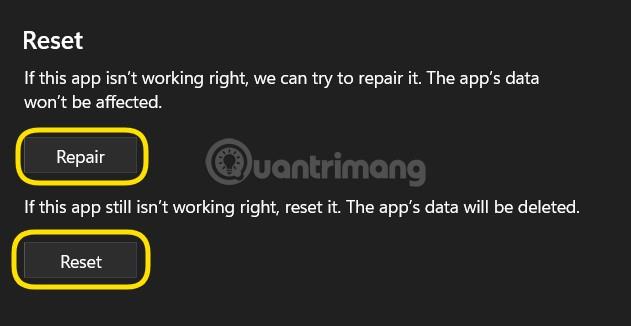
Varat arī izmantot PowerShell , lai atiestatītu Windows drošības lietojumprogrammas datu paketi. Palaidiet PowerShell kā administratoru, pēc tam ievadiet un palaidiet šādu komandu: Get-AppxPackage Microsoft.SecHealthUI -AllUsers | Reset-AppxPackage .
Ja jūsu sistēmas failos ir problēmas, Windows 11 iebūvētie komponenti, piemēram, Windows drošība, nevarēs darboties. Tāpēc jums vajadzētu mēģināt izmantot automātiskās sistēmas failu pārbaudes un labošanas rīkus, piemēram, sistēmas failu pārbaudītāju (SFC) un izvietošanas attēlu apkalpošanu un pārvaldību (DISM). Konkrētās darbības ir šādas:
1. darbība : noklikšķiniet uz pogas Sākt un pēc tam ievadiet cmd , lai meklētu.
2. darbība . Ar peles labo pogu noklikšķiniet uz Command Prompt un atlasiet Palaist kā administratoram .
3. darbība : ievadiet sfc /scannow un gaidiet, līdz rīks skenēs un labos jūsu sistēmu.

4. darbība : ievadiet Dism/Online/Cleanup-Image/RestoreHealth un turpiniet gaidīt, līdz rīks skenēs un labos jūsu sistēmu.
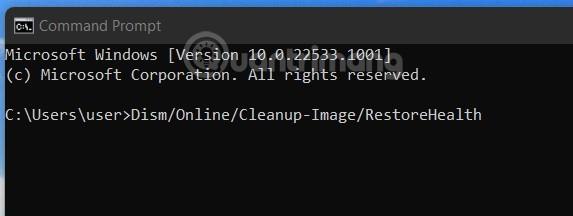
5. darbība . Restartējiet datoru, lai redzētu, vai problēma ir novērsta.
Dažreiz fona lietojumprogrammas izraisa konfliktus, kas neļauj atvērt Windows drošību operētājsistēmā Windows 11. Tāpēc varat mēģināt atspējot fona lietojumprogrammas, lai redzētu, vai tas novērš problēmu. Varat arī mēģināt izslēgt visus pakalpojumus, lai palaistu sistēmu Windows "tīrākajā" veidā, lai redzētu, vai Windows drošība atkal darbojas.
Kā izslēgt fona lietojumprogrammas un pakalpojumus, rīkojoties šādi:
1. darbība : nospiediet Ctrl+Shift+Esc, lai atvērtu uzdevumu pārvaldnieku .
2. darbība : ja neredzat detalizētu informāciju, atrodiet un noklikšķiniet uz pogas Plašāka informācija.
3. darbība : noklikšķiniet uz cilnes Startup, atrodiet visas iespējotās lietojumprogrammas , lai tās atspējotu .
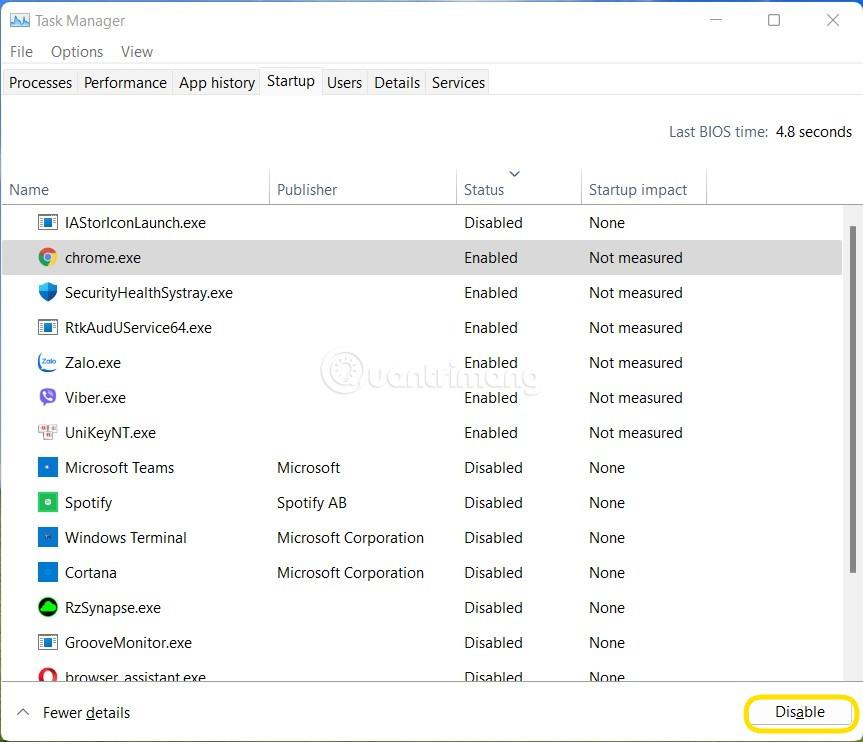
4. darbība : Nospiediet Win + R , lai atvērtu Palaist , pēc tam ievadiet msconfig un nospiediet taustiņu Enter.
5. darbība : noklikšķiniet uz cilnes Pakalpojumi , pēc tam atzīmējiet izvēles rūtiņu Slēpt visus Microsoft pakalpojumus un pēc tam noklikšķiniet uz pogas Atspējot visus.
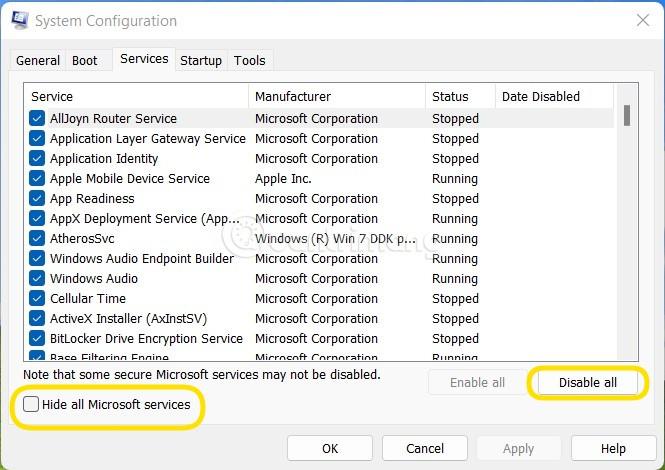
6. darbība . Restartējiet datoru un pēc tam mēģiniet pārbaudīt, vai Windows drošība atkal darbojas vai ne.
7. darbība . Ja Windows drošība atkal darbojas, varat mēģināt ieslēgt katru pakalpojumu, lai pārbaudītu, kurš pakalpojums izraisa kļūdu. Šo procesu var veikt ātri, iespējojot lietojumprogrammas grupās.
Piezīme . Dažas lietojumprogrammas un līdzekļi tiks ietekmēti, izslēdzot visus pakalpojumus, kas sākas ar Windows. Pēc Windows drošības kļūdas novēršanas atkārtoti iespējojiet pakalpojumus, lai nodrošinātu, ka sistēma Windows darbojas visstabilāk.
Jums jāzina, ka datorā nevar palaist divas dažādas pretvīrusu programmatūras vienlaikus. Ja datorā ir instalēta trešās puses pretvīrusu programmatūra, pirms Windows drošības palaišanas tā ir jāatspējo vai jānoņem.
Sistēmas atjauninājumi nodrošina jaunas funkcijas, drošības ielāpus un kļūdu labojumus. Ja Windows drošība nedarbojas pareizi Windows kļūdas dēļ, operētājsistēmas atjaunināšana var palīdzēt atrisināt problēmu.
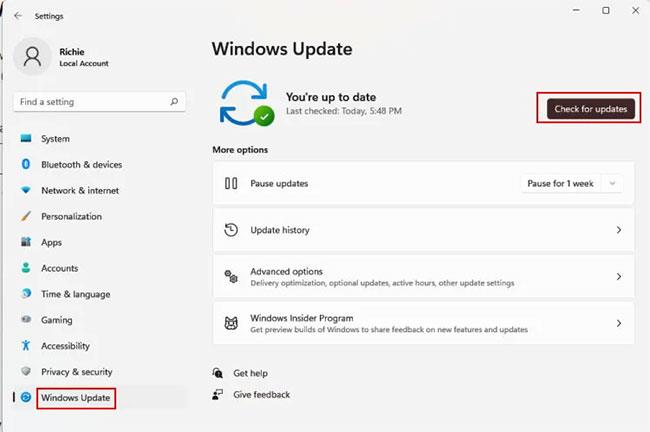
Windows atjaunināšana var palīdzēt novērst problēmu
“Windows drošības centra pakalpojums” ir lietojumprogramma, kas darbojas katru reizi, kad startējat datoru. Ja lietojumprogrammu neizdodas palaist problēmas dēļ, iespējams, nevarēsit piekļūt Windows drošībai. Lai atrisinātu šo problēmu, jums ir jārestartē pakalpojums "Drošības centrs". Lūk, kā to izdarīt:
1. darbība. Noklikšķiniet uz izvēlnes Sākt un ierakstiet services.msc.
2. darbība: labajā rūtī noklikšķiniet uz “Atvērt” , lai atvērtu logu “Pakalpojumi”.
3. darbība: dodieties uz "Drošības centrs" labajā pusē.
4. darbība. Tā kā izvēlnes vienumi tiek parādīti alfabētiskā secībā, varat ātri meklēt, noklikšķinot uz jebkura vienuma un nospiežot S uz tastatūras.
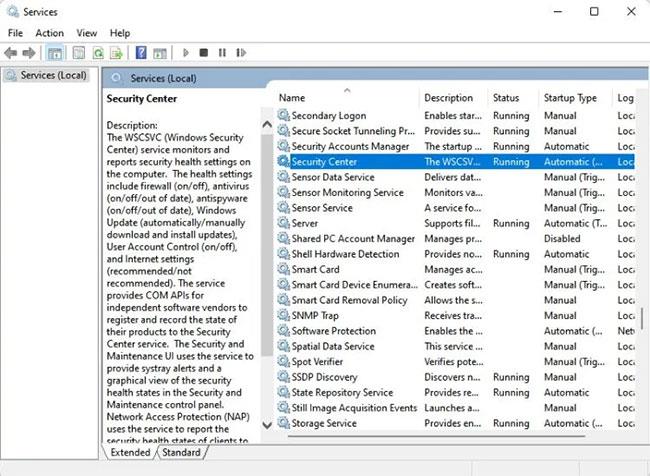
Atrodiet drošības centru
5. darbība: ar peles labo pogu noklikšķiniet uz “Drošības centrs” un parādītajā izvēlnē atlasiet “Restartēt” .
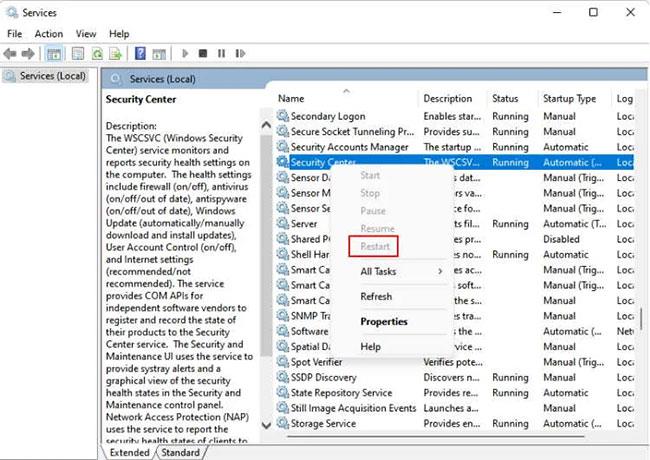
Restartējiet drošības centru
6. darbība. Mēģiniet atvērt Windows Security tūlīt un pārbaudiet, vai tā darbojas.
Windows drošība pārsteidzoši labi darbojas, bloķējot vīrusus un ļaunprātīgu programmatūru. Tomēr, ja joprojām jūtat, ka varētu gūt labumu no trešās puses pretvīrusu programmas lejupielādes datorā, šeit ir ieteikumi, ko Quantrimang.com vēlētos jums ieteikt.
Varat mēģināt piespiest Windows drošības atvēršanu, izmantojot uzdevumu pārvaldnieku:
1. darbība: nospiediet taustiņu kombināciju Ctrl+Shift+Esc, lai palaistu uzdevumu pārvaldnieku .
2. darbība: galvenajā izvēlnē noklikšķiniet uz Fails un atlasiet “Palaist jaunu uzdevumu” .
3. darbība. Logā “Izveidot jaunu uzdevumu” ierakstiet windowsdefender : .
B4: noklikšķiniet uz “OK”. Tiks atvērta Windows drošība.
Atšķirībā no pretvīrusu programmām, piemēram, Avast un McAfee, Microsoft Security ir bez maksas pieejama Windows 10 un Windows 11 lietotājiem. Microsoft regulāri atjaunina šo pretvīrusu programmu.
Veiksmi!
Kioska režīms operētājsistēmā Windows 10 ir režīms, kas paredzēts tikai vienas lietojumprogrammas izmantošanai vai tikai 1 vietnei ar vieslietotājiem.
Šajā rokasgrāmatā ir parādīts, kā mainīt vai atjaunot Camera Roll mapes noklusējuma atrašanās vietu operētājsistēmā Windows 10.
Ja fails nav pareizi modificēts, rediģējot saimniekdatoru failu, jūs nevarēsit piekļūt internetam. Šis raksts palīdzēs jums rediģēt saimniekdatoru failu sistēmā Windows 10.
Fotoattēlu lieluma un ietilpības samazināšana atvieglos to kopīgošanu vai nosūtīšanu ikvienam. Jo īpaši operētājsistēmā Windows 10 varat mainīt fotoattēlu lielumu, veicot dažas vienkāršas darbības.
Ja drošības vai privātuma apsvērumu dēļ jums nav jāparāda nesen apmeklētie vienumi un vietas, varat to viegli izslēgt.
Microsoft tikko ir izlaidusi Windows 10 gadadienas atjauninājumu ar daudziem uzlabojumiem un jaunām funkcijām. Šajā jaunajā atjauninājumā jūs redzēsiet daudz izmaiņu. No Windows Ink irbuļa atbalsta līdz Microsoft Edge pārlūkprogrammas paplašinājumu atbalstam ir ievērojami uzlabota arī izvēlne Sākt un Cortana.
Viena vieta, kur kontrolēt daudzas darbības tieši sistēmas teknē.
Operētājsistēmā Windows 10 varat lejupielādēt un instalēt grupas politiku veidnes, lai pārvaldītu Microsoft Edge iestatījumus, un šajā rokasgrāmatā tiks parādīts process.
Dark Mode ir tumša fona saskarne operētājsistēmā Windows 10, kas palīdz datoram taupīt akumulatora enerģiju un samazināt ietekmi uz lietotāja acīm.
Uzdevumjoslā ir ierobežota vieta, un, ja regulāri strādājat ar vairākām lietotnēm, jums var ātri pietrūkt vietas, lai piespraustu vairāk iecienītāko lietotņu.









